12 способов исправить полную проблему с хранилищем iPhone
Опубликовано: 2021-08-27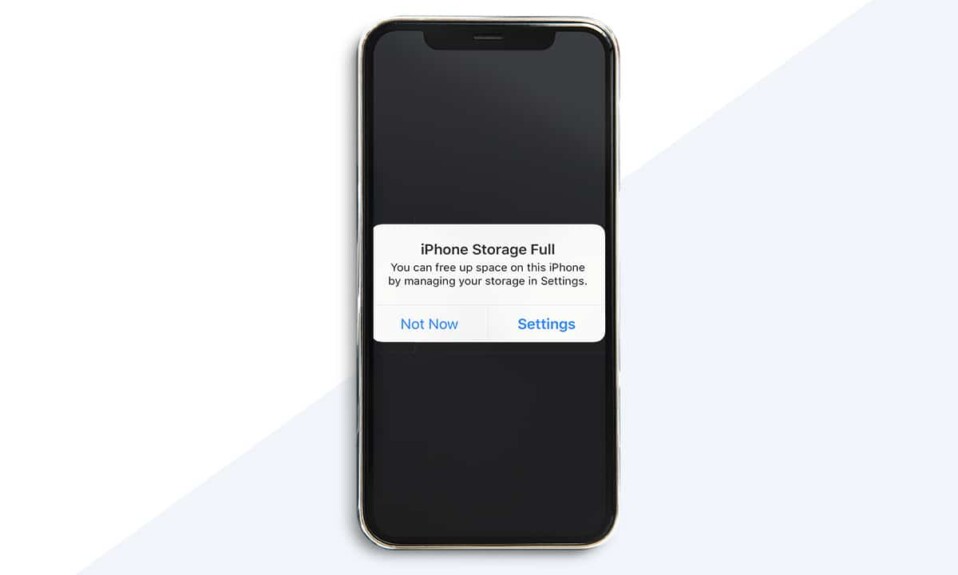
Проблемы с памятью — кошмар для многих пользователей iPhone. Будь то приложения, музыка или, как правило, изображения и фильмы, в критические моменты на телефоне не хватает места. Это может оказаться большой проблемой, особенно когда вам нужно срочно воспользоваться телефоном. Кроме того, внутренняя память любого телефона не может быть обновлена. Но не бойтесь, потому что помощь здесь! В этой статье будут рассмотрены лучшие методы, которые научат вас, как решить проблему с заполнением памяти iPhone. Мы выполним очистку системного хранилища iPhone, чтобы освободить место для новых приложений и изображений.
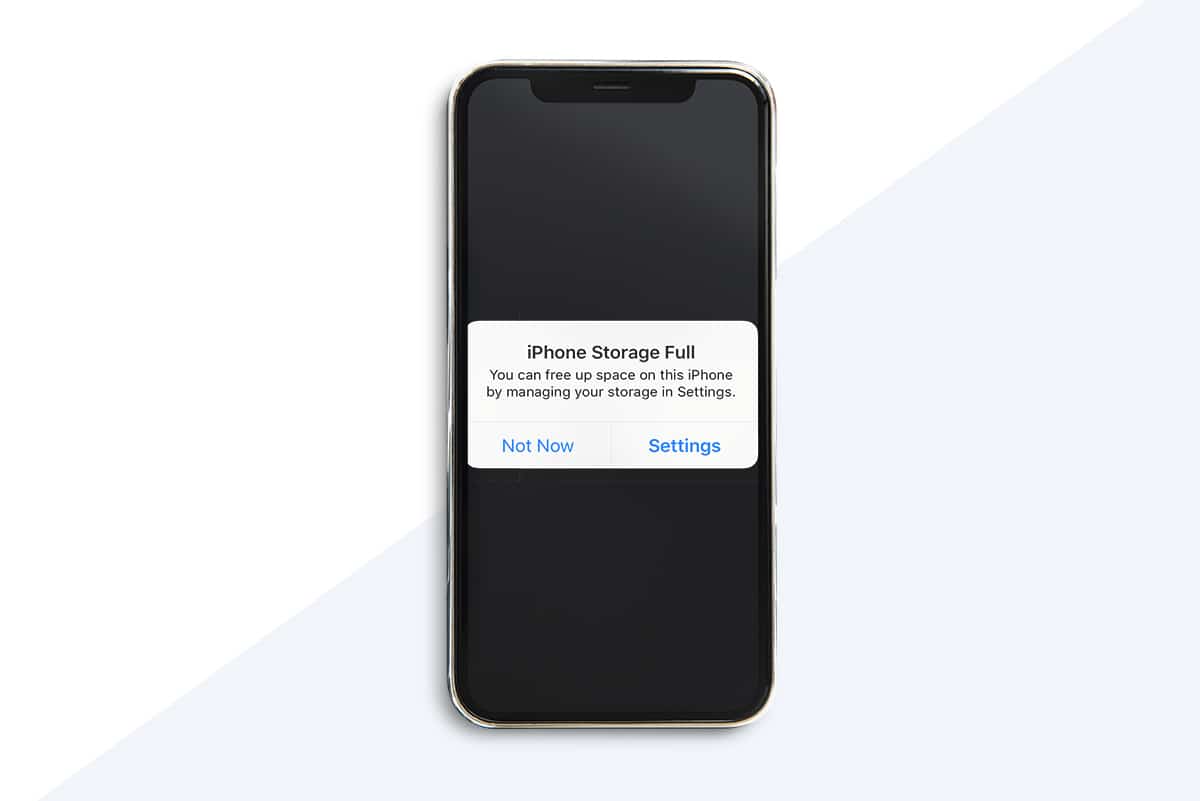
Содержание
- Как исправить проблему с полным хранилищем iPhone
- Очистка системного хранилища iPhone
- Способ 1: удалить фотографии и видео из iMessage
- Способ 2: удалить фотографии из галереи
- Способ 3: настроить автоматическое удаление сообщений
- Способ 4: избавьтесь от ненужных приложений
- Способ 5: удалить данные кеша приложения
- Способ 6: обновить iOS
- Способ 7: отключить фотопоток
- Способ 8: удалить приложения, занимающие много места
- Способ 9: удалить прочитанные книги
- Метод 10: используйте низкое разрешение для записи видео
- Метод 11: предложения по хранению от Apple
- Способ 12: стереть все содержимое и настройки
Как исправить проблему с полным хранилищем iPhone
Одной из наиболее распространенных жалоб среди пользователей iPhone и iPad является нехватка памяти на их телефонах, особенно на моделях с небольшим объемом памяти с 16 ГБ и 32 ГБ встроенной памяти. Однако пользователи моделей на 64 ГБ, 128 ГБ и 256 ГБ сообщают об одной и той же проблеме в зависимости от того, сколько файлов или данных они сохранили на своем устройстве.
Примечание. Вы можете увеличить объем памяти вашего iPhone с помощью параметров внешнего хранилища, даже если вы не можете расширить внутреннее хранилище.
Очистка системного хранилища iPhone
Системная часть хранилища iPhone или iPad довольно буквальна, а именно — это операционное программное обеспечение. Часть « Системное хранилище » хранилища iOS аналогична компоненту « Другое хранилище », отображаемому в приложении « Настройки ». Это включает в себя:
- iOS т.е. основная операционная система,
- системные операции,
- системные приложения и
- дополнительные системные файлы, такие как кеш, временные файлы,
- и другие компоненты iOS.
Что может помочь восстановить емкость хранилища iOS, так это стереть программное обеспечение устройства, а затем переустановить iOS и восстановить резервную копию. Это трудоемкая задача, и ее следует рассматривать только в крайнем случае. Точно так же переустановка iOS на iPhone или iPad часто также ограничивала другое хранилище. Таким образом, мы составили список из 12 методов, которые помогут пользователям iOS сэкономить место на диске и избежать проблем с заполнением памяти iPhone.
Apple размещает специальную страницу о том, как проверить хранилище на вашем устройстве iOS.
Прежде чем приступить к реализации любого из этих методов, мы рекомендуем вам сделать снимок экрана вашего хранилища. Затем вы сможете сопоставить, сколько места для хранения вы могли бы освободить, используя наши методы очистки системного хранилища iPhone.
1. Перейдите в « Настройки » > « Основные ».
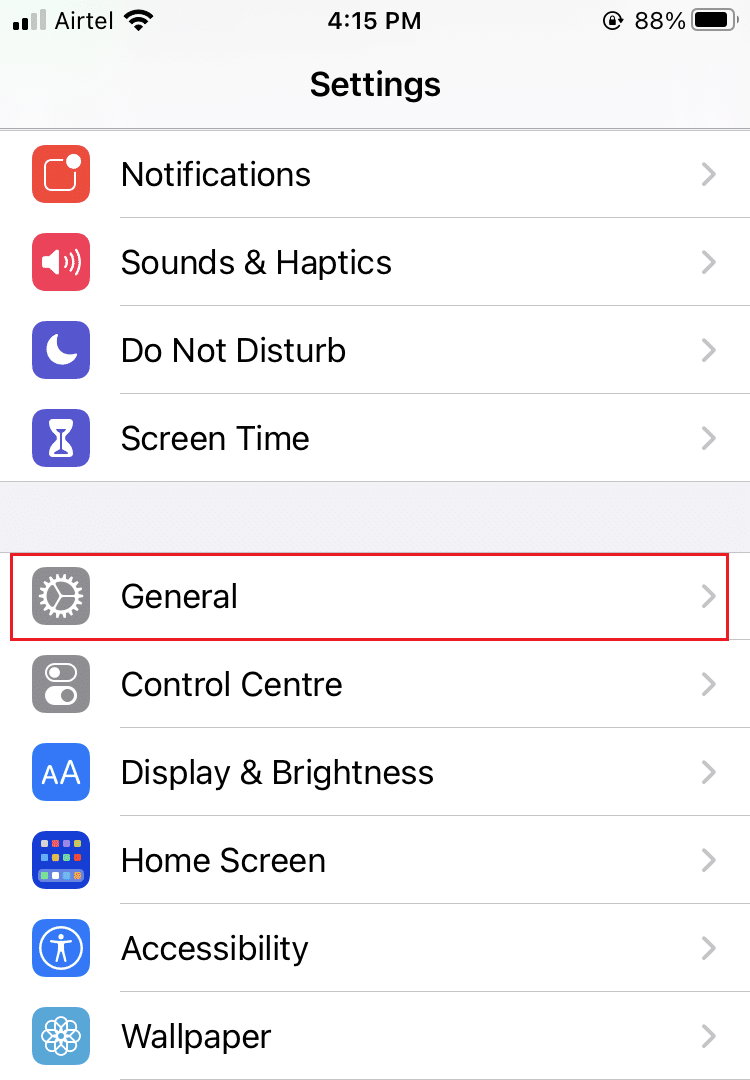
2. Затем нажмите « Хранилище и использование iCloud ».
3. Нажмите одновременно кнопки блокировки и увеличения/уменьшения громкости, чтобы сделать снимок экрана.
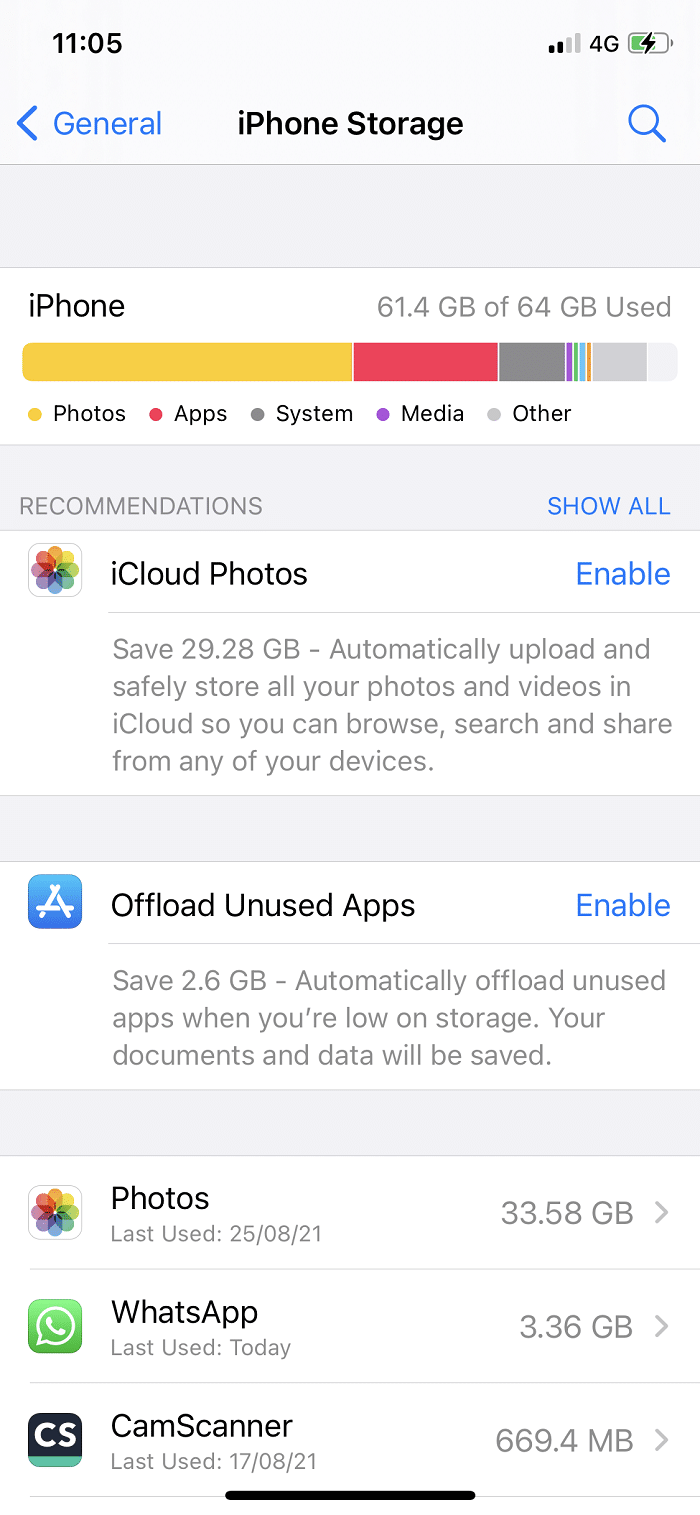
Способ 1: удалить фотографии и видео из iMessage
Используете ли вы iMessage для обмена изображениями и видео? Они занимают ценное место на вашем iPhone, скорее всего, как копии фотографий, которые вы ранее сохранили в приложении «Фотографии». Следовательно, удаление мультимедиа из iMessage освободит место для хранения и решит проблему с заполнением хранилища iPhone.
1. Перейдите к каждому чату отдельно, а затем нажмите и удерживайте фото или видео.
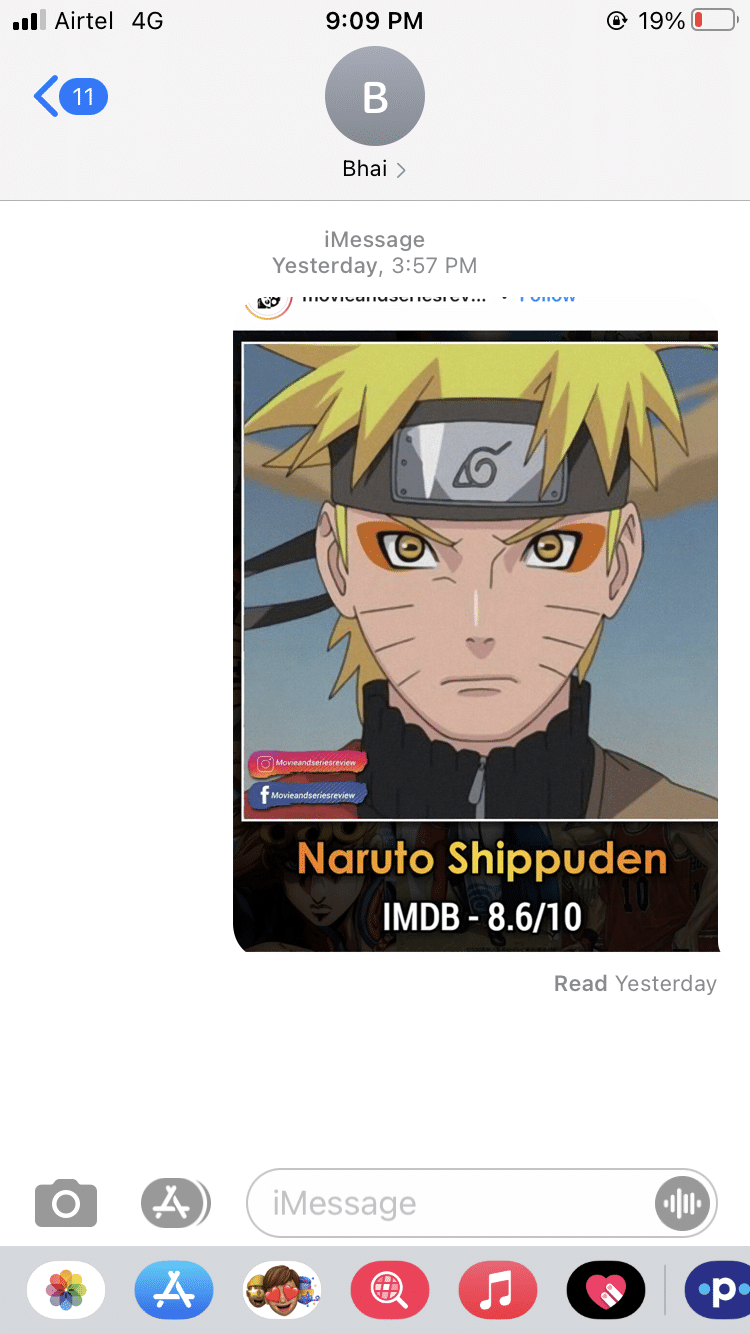
2. Нажмите на … ( Еще ) во всплывающем меню, затем выберите любую фотографию.
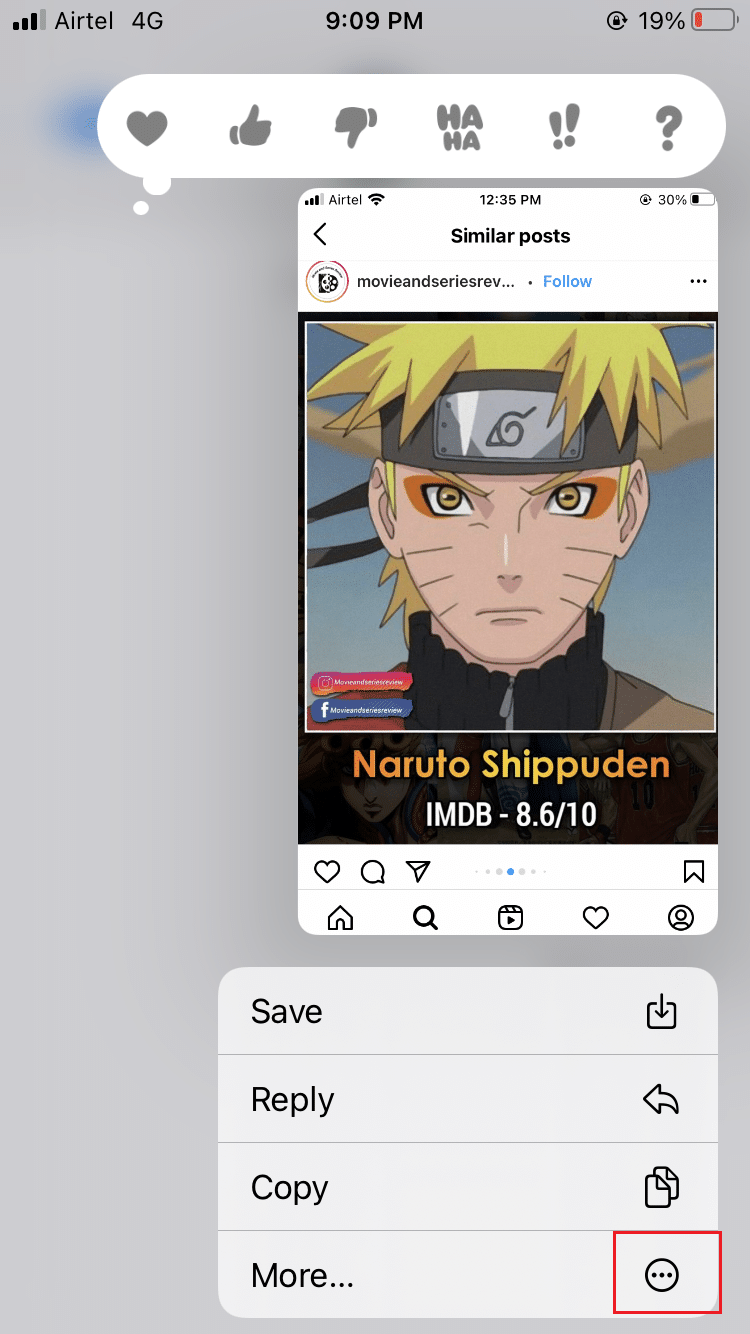
3. Коснитесь значка корзины , расположенного в левом нижнем углу экрана.
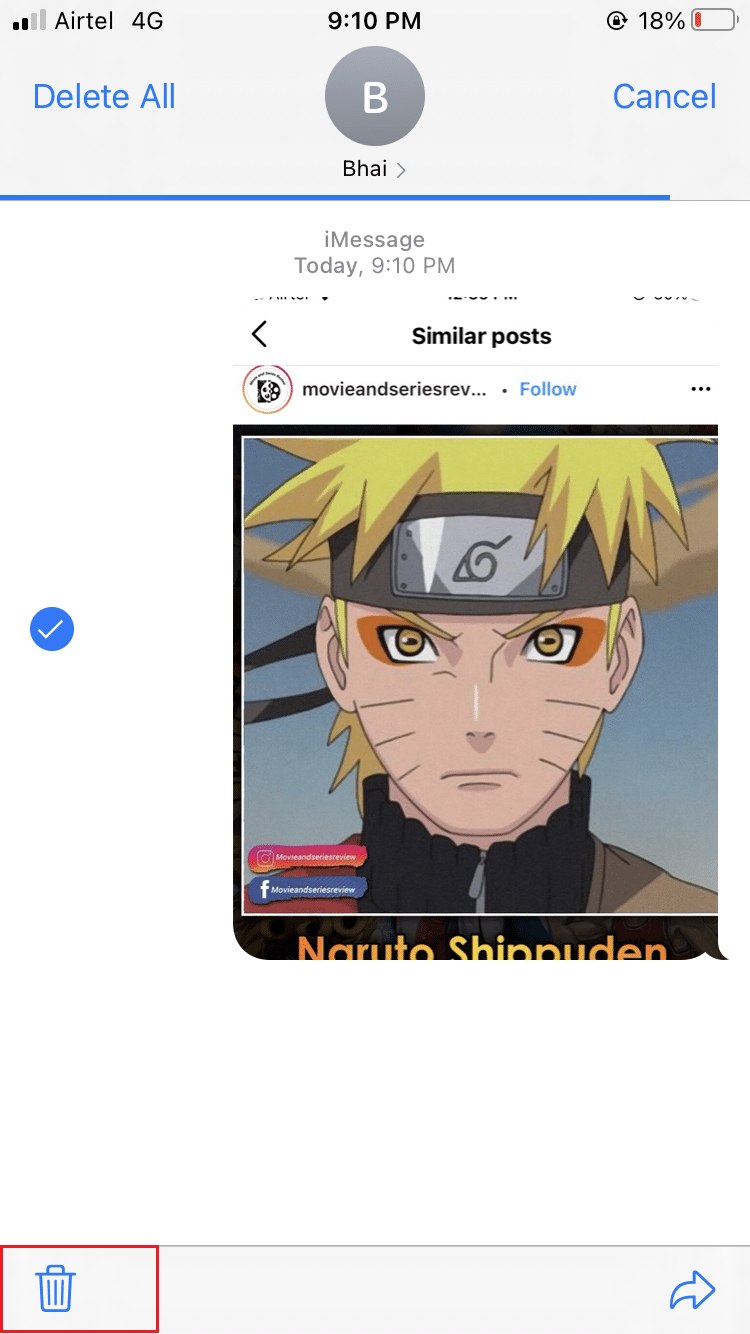
4. Нажмите « Удалить сообщение » для подтверждения.
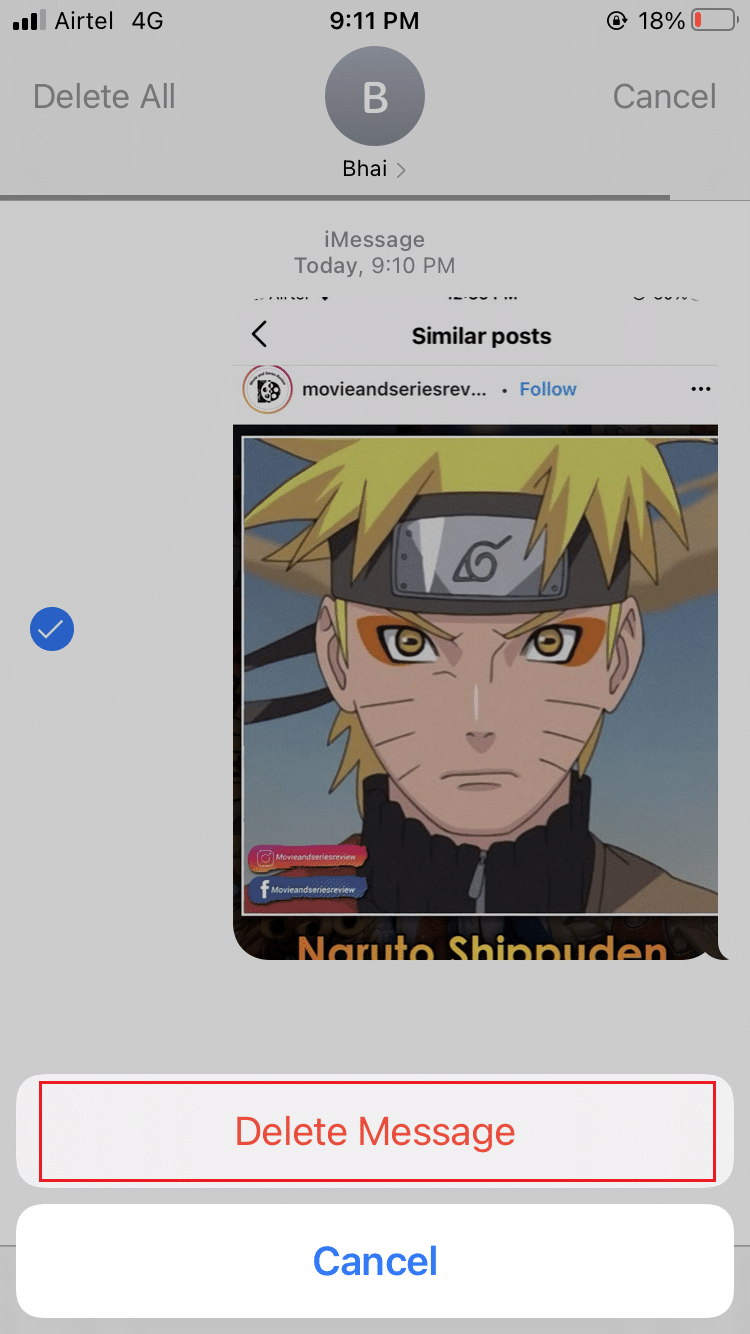
Для пользователей iOS 11 есть более быстрый способ удалить эти файлы:
1. Перейдите в « Настройки » и нажмите « Основные ».
2. Нажмите « Хранилище телефона », как показано на рисунке.

3. Прокрутите вниз и нажмите « Просмотреть большие вложения» . Вы получите список всех файлов, которые вы отправили через iMessages .
4. Нажмите « Изменить » .
5. Выберите все те, которые вы хотите удалить. Наконец, нажмите « Удалить ».
Для iPhone X и более поздних версий ,
Удалите анимации, если вы используете их много. Это связано с тем, что они совместно используются и хранятся в виде видеофайлов и занимают много места для хранения.
Способ 2: удалить фотографии из галереи
Секция рулона камеры iPhone занимает много места для хранения. Здесь хранятся многочисленные изображения, панорамы и клипы.
A. Во-первых, скопируйте эти изображения и видео на свой компьютер Mac/Windows, если вы не отключили Photo Stream.
B. Затем быстро сотрите снимки экрана с вашего iPhone, открыв приложение «Фотографии», как описано ниже:
1. Откройте Фото.
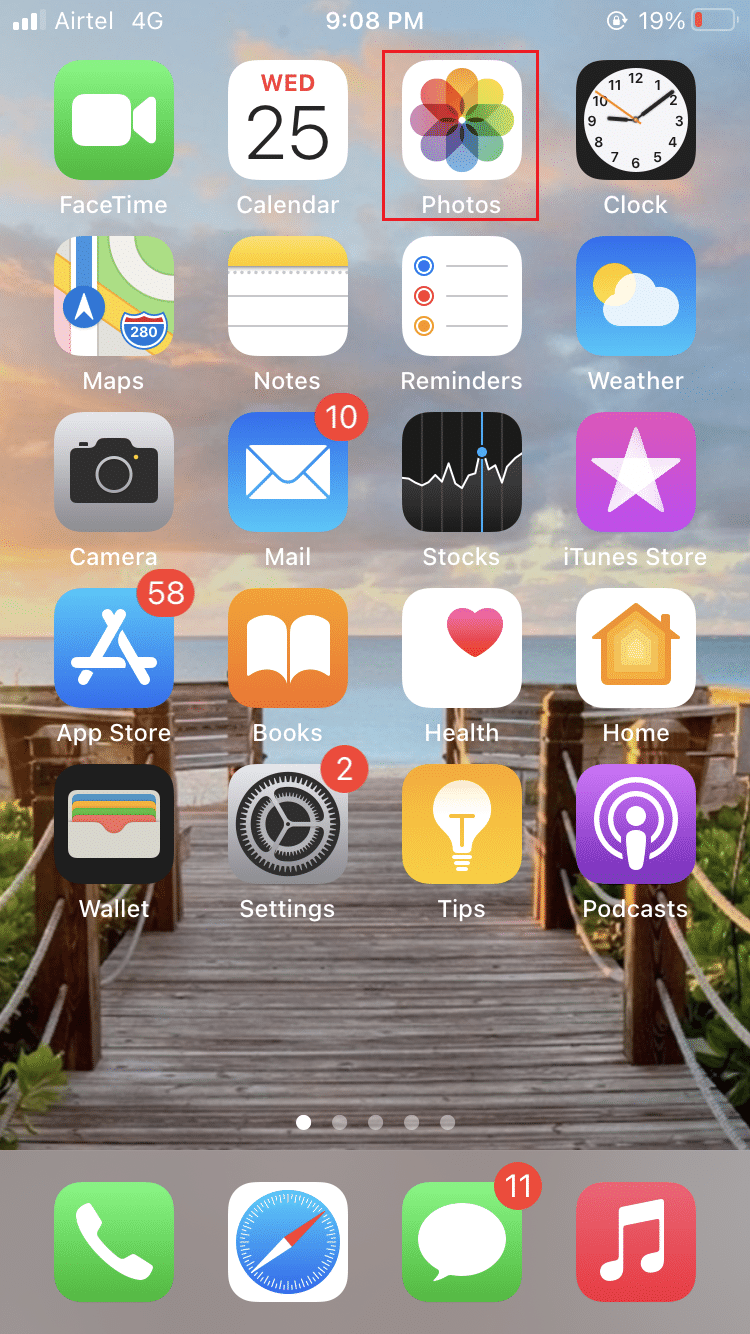
2. Нажмите « Альбомы » . Теперь нажмите на Скриншоты .
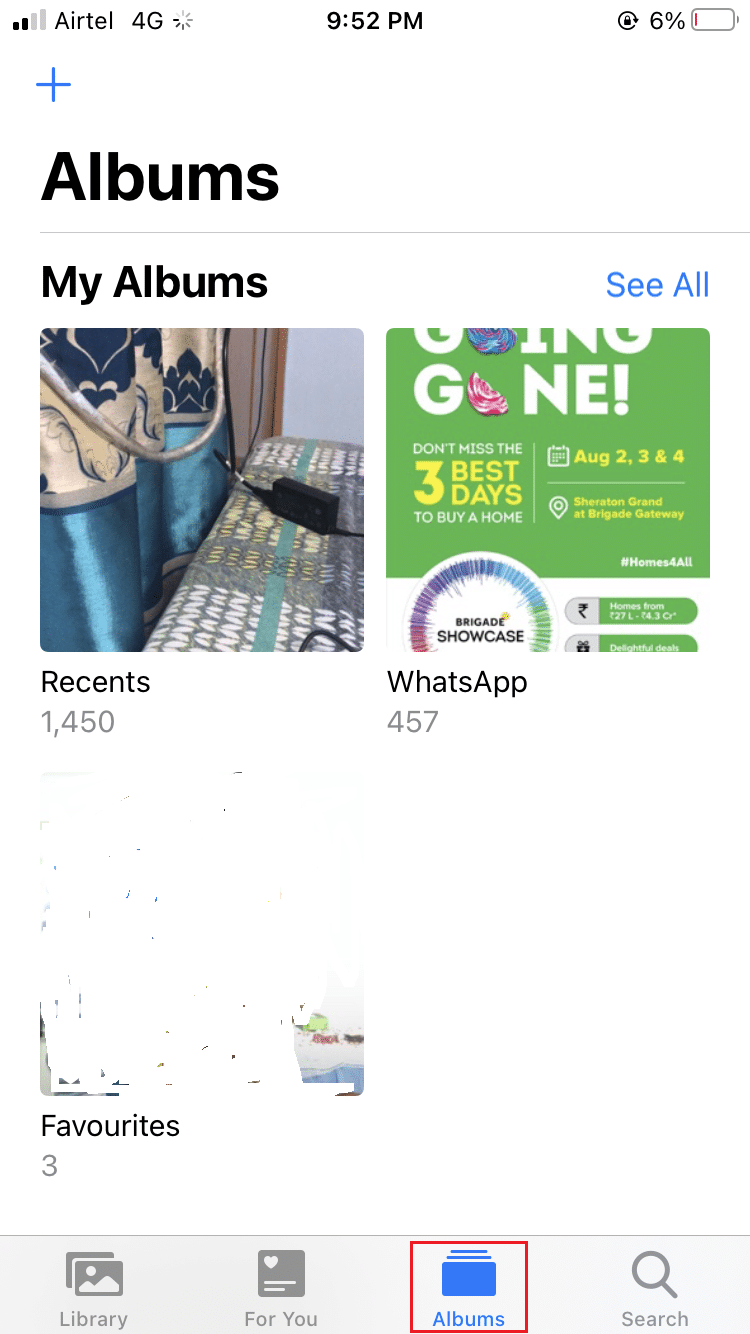
3. Нажмите « Выбрать » в правом верхнем углу и выберите все фотографии, которые хотите удалить.
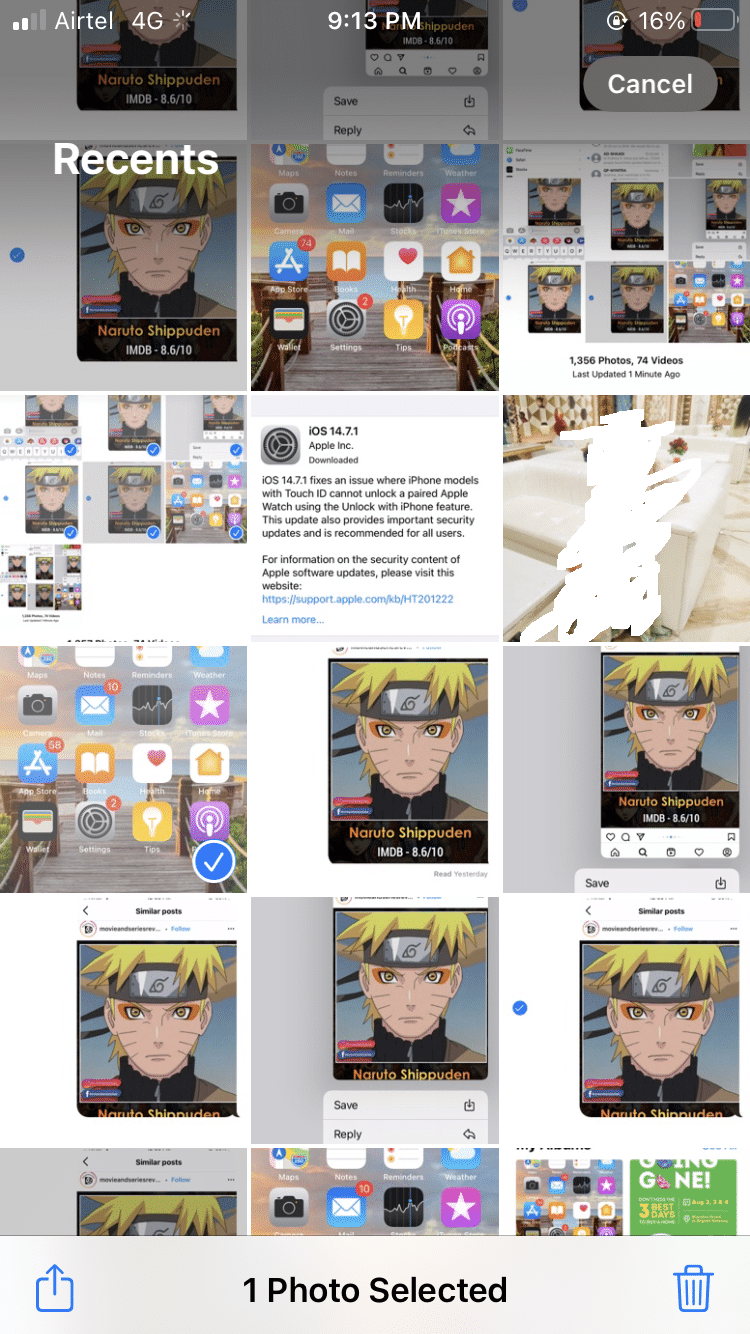
Если у вас есть привычка делать большое количество снимков, чтобы получить идеальный снимок, нет причин сохранять все эти изображения. Вы можете просто вернуться и удалить их прямо сейчас или через некоторое время.
Читайте также: Как исправить невозможность активации iPhone
Способ 3: настроить автоматическое удаление сообщений
Самое приятное в Snapchat заключается в том, что каждый отправляемый вами текст удаляется, как только его просматривает получатель. Некоторые чаты могут длиться дольше, но не более 24 часов. Таким образом, место для хранения не будет потрачено впустую ни на что ненужное или нежелательное. Однако, если вы настроите автоматическое удаление текстов, они могут занимать место. Удаление такого сообщения может показаться трудоемкой операцией, но вам не нужно делать это индивидуально. Вместо этого вы можете удалить их, поручив iOS удалить все тексты, которые были на телефоне дольше указанного времени. Вот как решить проблему с заполнением памяти iPhone:
1. Перейдите в « Настройки » и нажмите « Сообщения ».
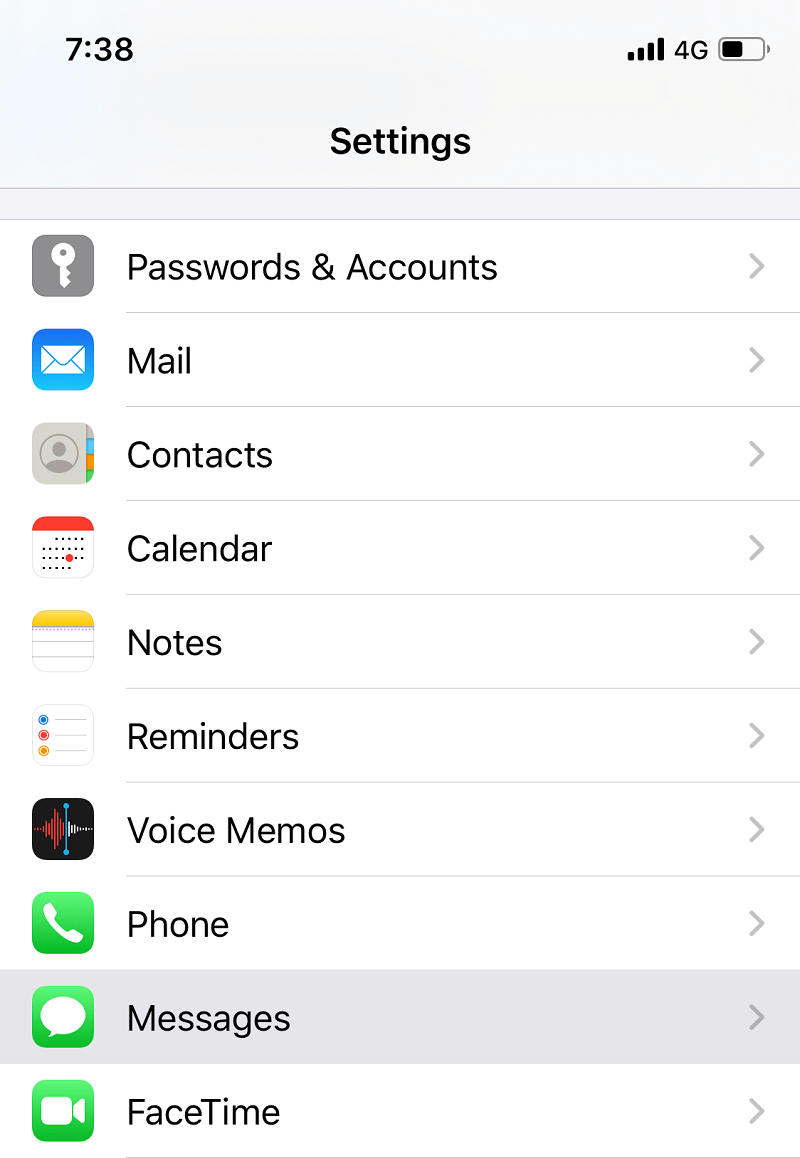
2. Нажмите «Сохранить сообщения» , расположенное в разделе « История сообщений» .
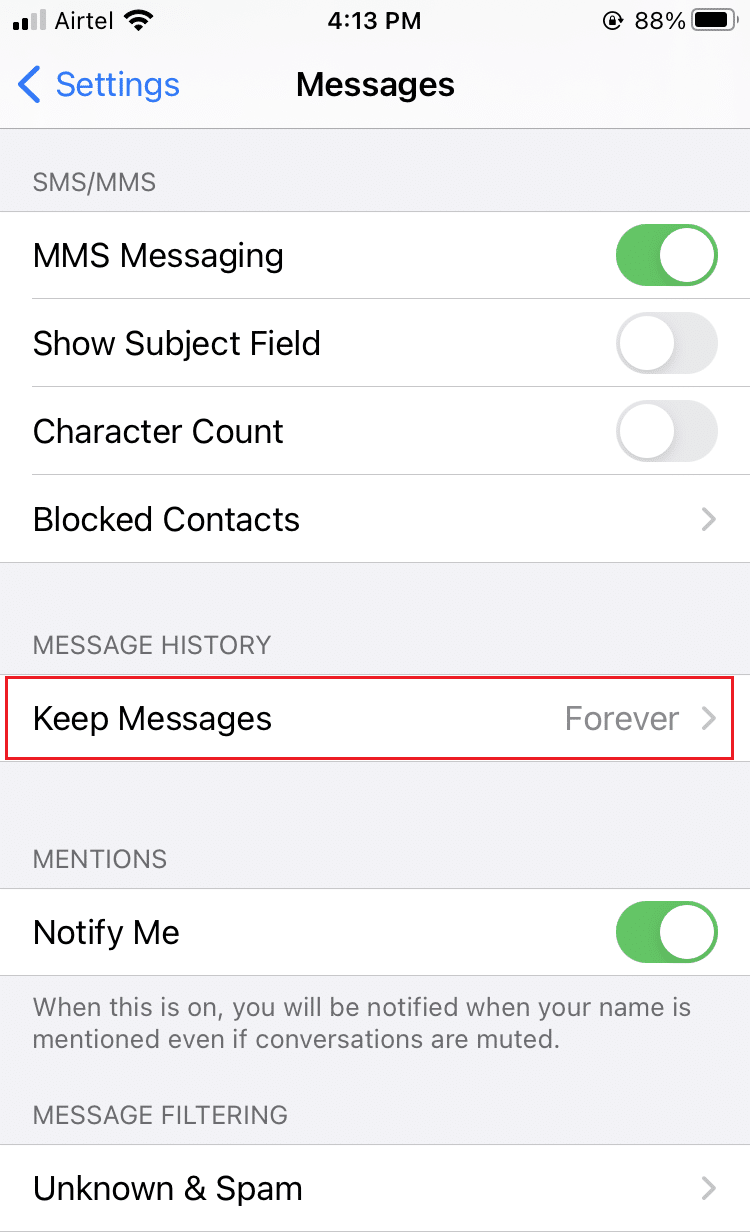
3. Выберите параметр времени, а именно 30 дней , 1 год или навсегда , как показано ниже.
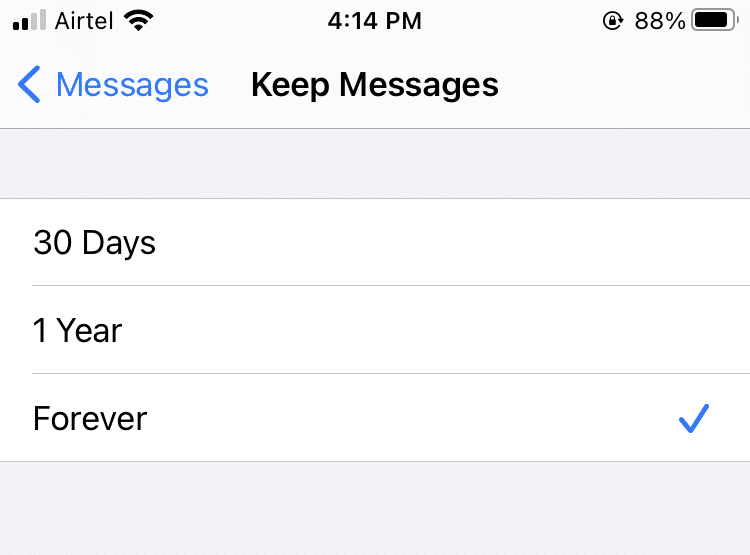
4. Наконец, нажмите « Удалить ».
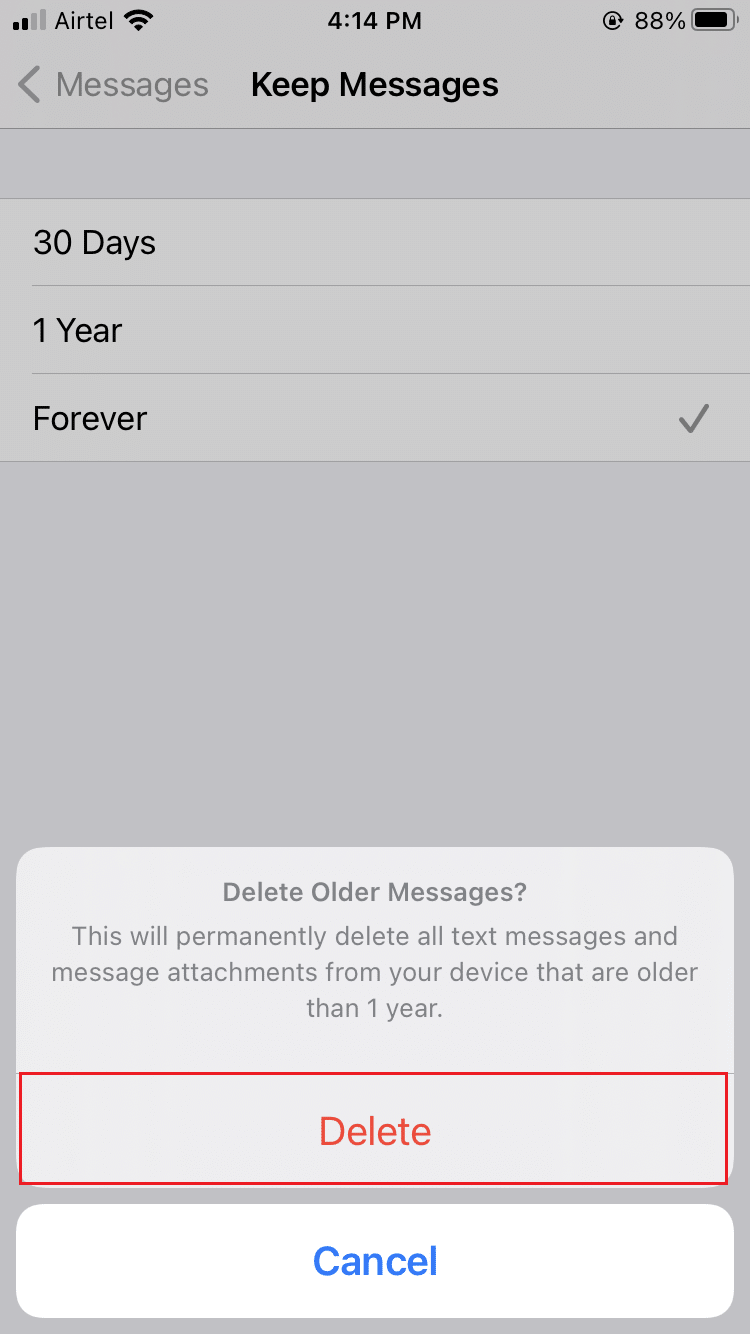
5. Повторите тот же процесс для аудиосообщений .
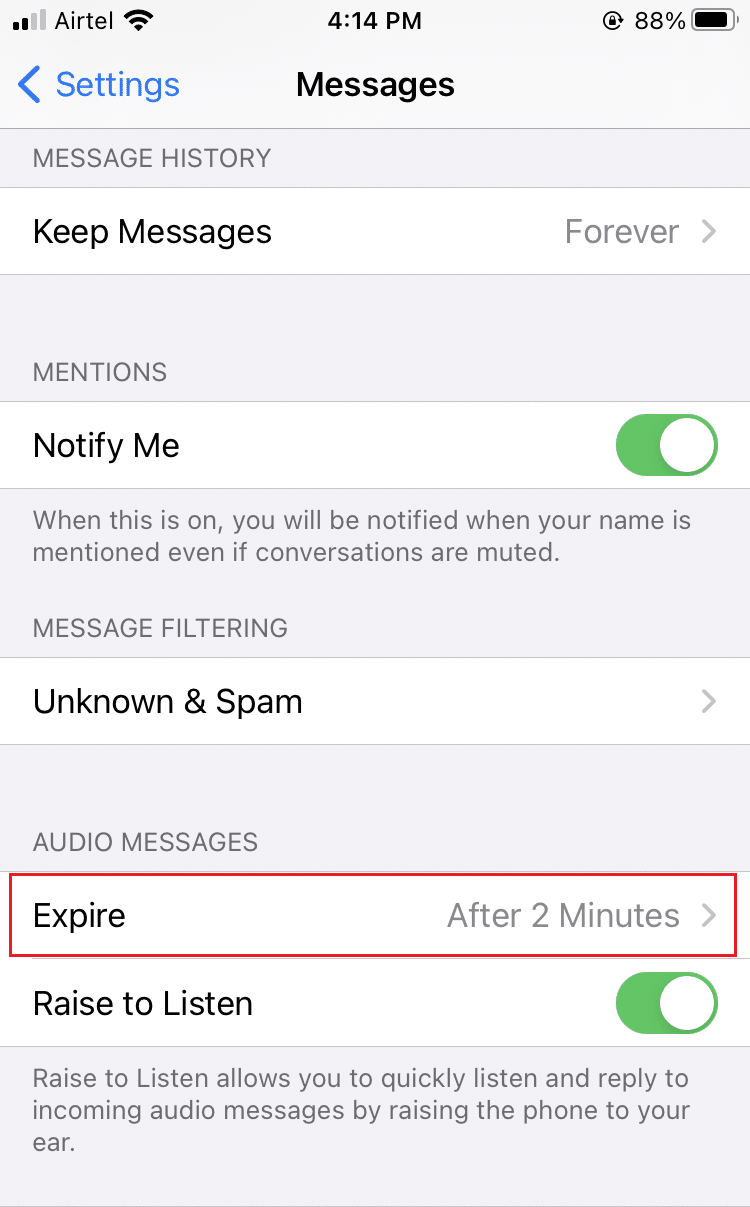
6. Установите время истечения срока действия для аудиосообщений на 2 минуты , а не на Никогда .
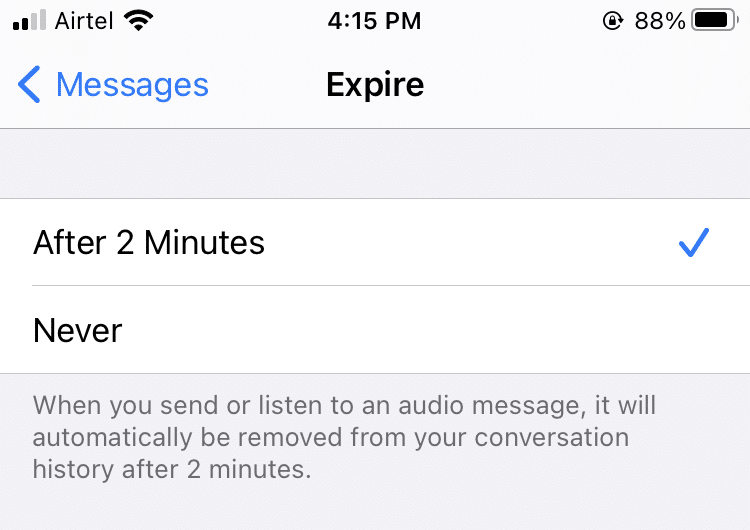

Способ 4: избавьтесь от ненужных приложений
1. Перейдите в « Настройки » и нажмите « Основные ».
2. Нажмите « Хранилище телефона ».

3. Теперь на экране будет отображаться набор рекомендаций по оптимизации хранилища.
4. Нажмите « Показать все» , чтобы просмотреть список предложений и действовать соответствующим образом.
- iOS подтолкнет вас к использованию библиотеки фотографий iCloud , которая хранит ваши фотографии в облаке.
- Он также порекомендует автоматическое удаление старых разговоров из приложения iMessage.
- Однако лучшее решение — разгрузить неиспользуемые приложения .
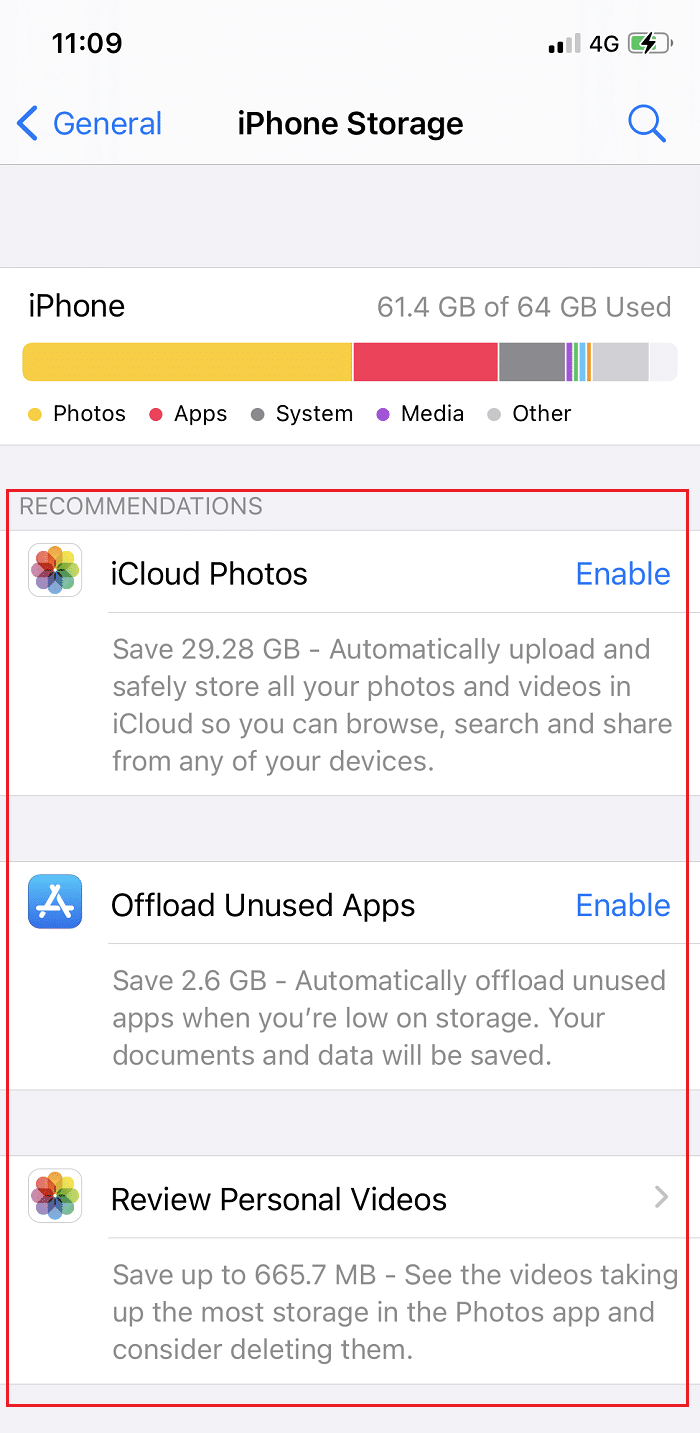
Когда у вас заканчивается место для хранения, он мгновенно выгружает приложения, которые редко используются, и выполняет очистку системного хранилища iPhone. Разгрузка — это метод, который удаляет приложение, но сохраняет документы и данные, которые не подлежат восстановлению. Приложение, удаленное таким образом, может быть легко загружено повторно, если и когда это необходимо. iOS также сообщит вам о количестве места, которое вы освободите, если воспользуетесь этой функцией.
Примечание. Отключение разгрузки неиспользуемых приложений должно быть выполнено в меню «Настройки» > «iTunes & App Store» . Его нельзя отменить на этой странице.
Читайте также: Почему iPhone не заряжается?
Способ 5: удалить данные кеша приложения
Некоторые приложения кэшируют большой объем данных для более быстрой загрузки. Однако все данные кэша могут занимать много места.
Например , приложение Twitter хранит множество файлов, фотографий, GIF-файлов и Vines в своей области хранения мультимедиа в кэш-памяти. Удалите эти файлы, и вы, возможно, сможете освободить место для хранения.
Перейдите в Twitter > Настройки и конфиденциальность > Использование данных . Удалите Web Storage & Media Storage , как указано ниже.
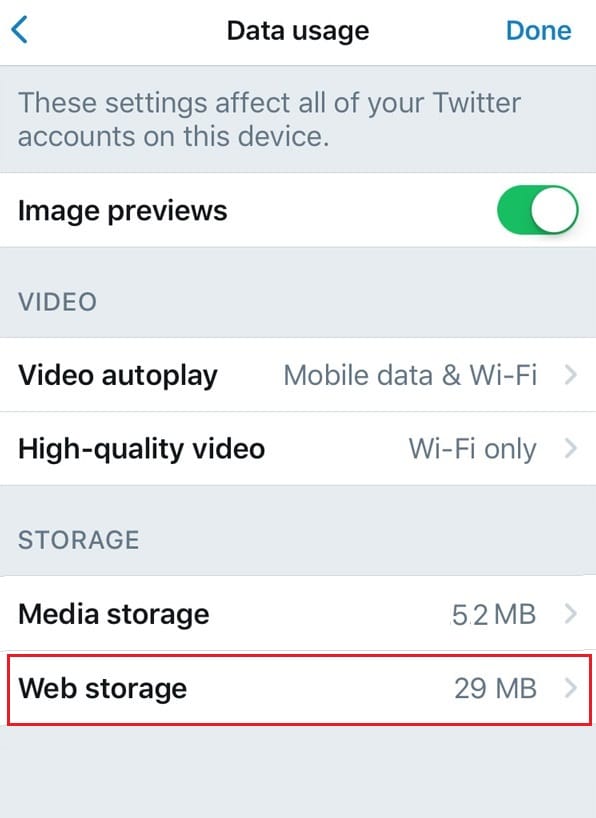
Способ 6: обновить iOS
В рамках iOS 10.3, которая была опубликована в марте 2017 года, Apple анонсировала новый механизм хранения файлов, который фактически экономит место на вашем устройстве iOS. Некоторые говорят, что обновление предоставило дополнительные 7,8 ГБ памяти, ничего не удаляя.
Если вы все еще используете предыдущую версию iOS, вы в растерянности. Чтобы обновить iOS, выполните следующие действия:
1. Выберите « Настройки » > « Основные ».
2. Нажмите «Обновление ПО » .
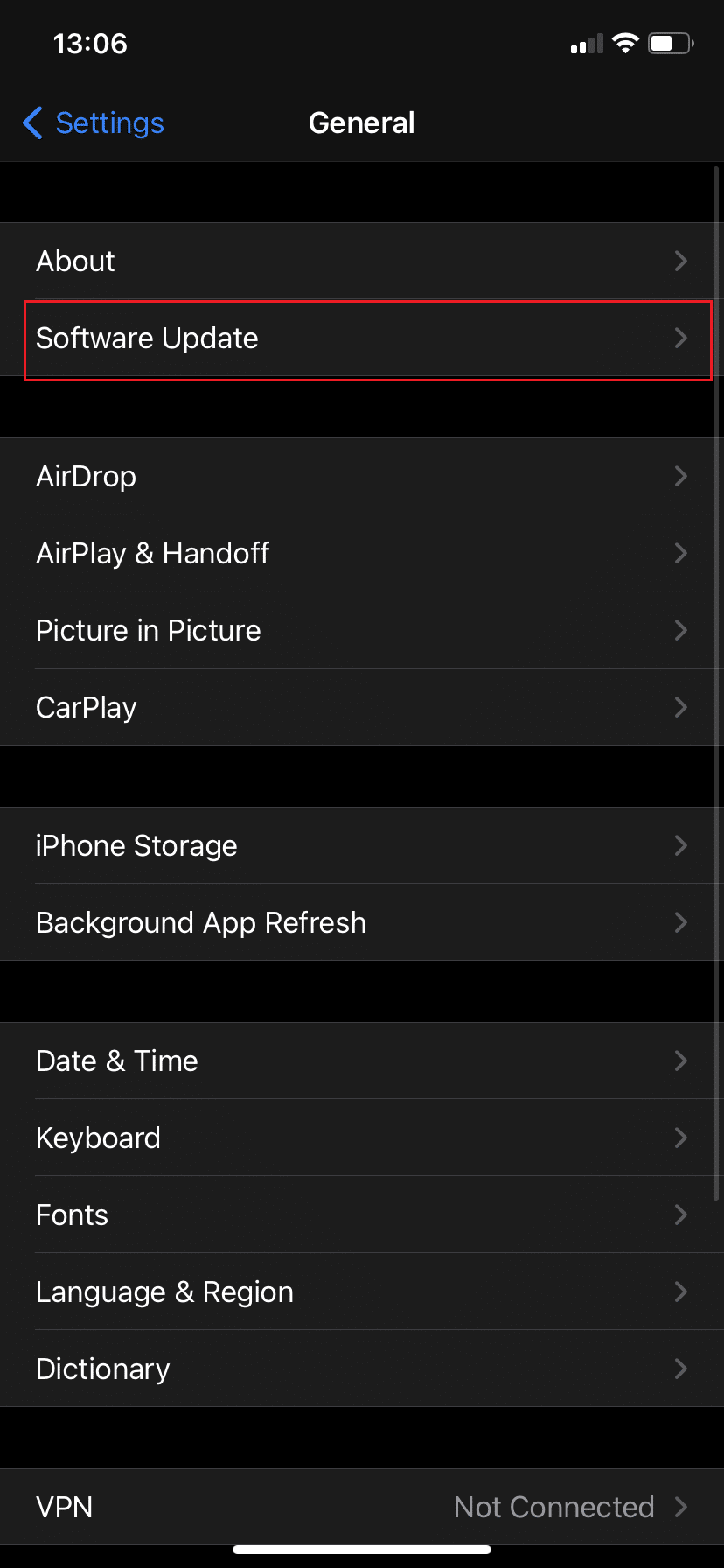
3. Если есть новое обновление, нажмите « Загрузить и установить ».
4. Введите пароль при появлении запроса.
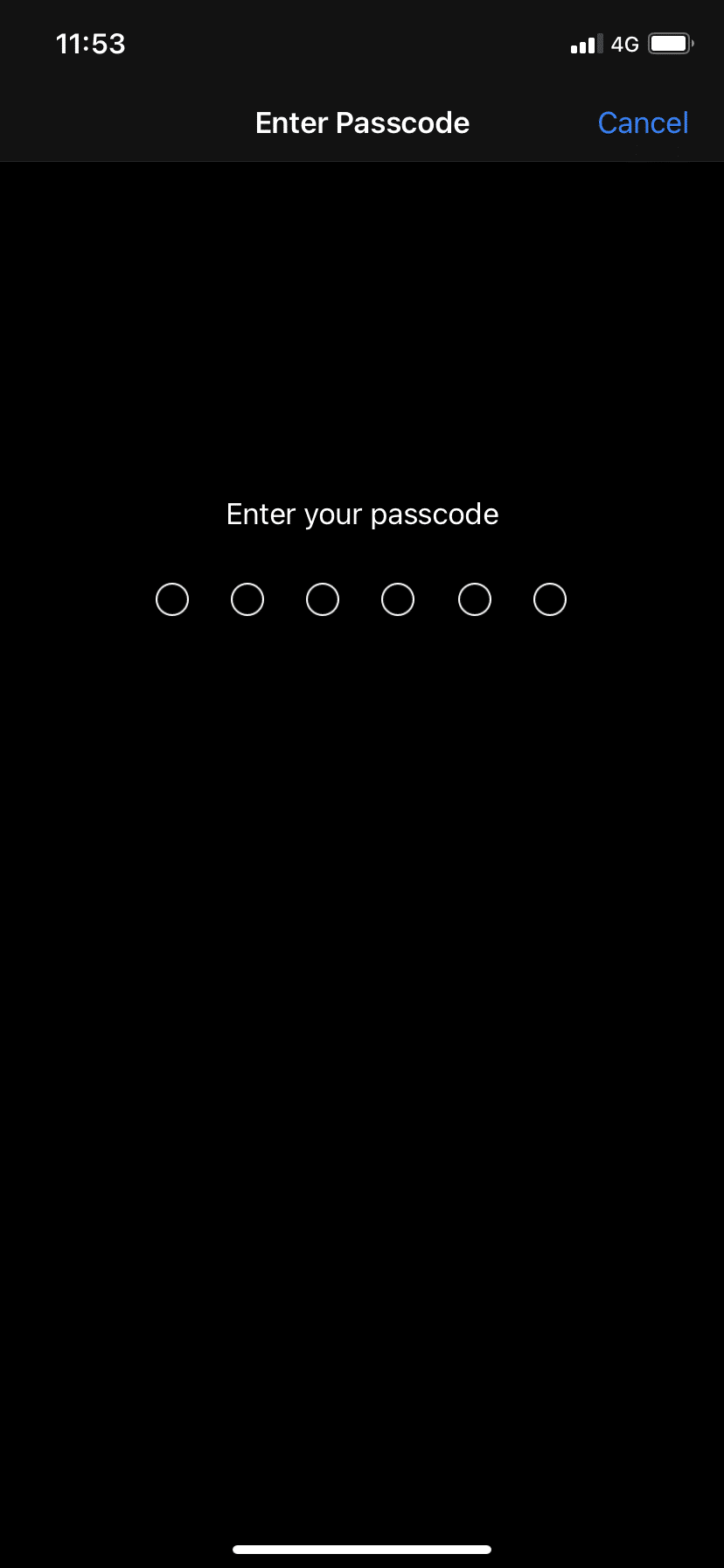
5. Следуйте инструкциям, отображаемым на экране.
6. Перед загрузкой нового обновления iOS обратите внимание на используемое хранилище, чтобы вы могли сравнить значения до и после.
Способ 7: отключить фотопоток
Если на вашем iPhone включен Photo Stream, вы увидите фотографии, снятые на вашем устройстве, а также фотографии, переданные с камеры на ваш Mac. Эти фотографии не высокого разрешения, но они занимают место. Вот как отключить Photo Stream и как уменьшить размер системного хранилища на iPhone:
1. Перейдите в настройки iOS .
2. Нажмите на Фото .
3. Здесь снимите флажок « Мой фотопоток », чтобы удалить фотопоток с вашего устройства. К сожалению, это также означает, что изображения с iPhone больше не будут передаваться в ваш Photo Stream на других ваших устройствах.
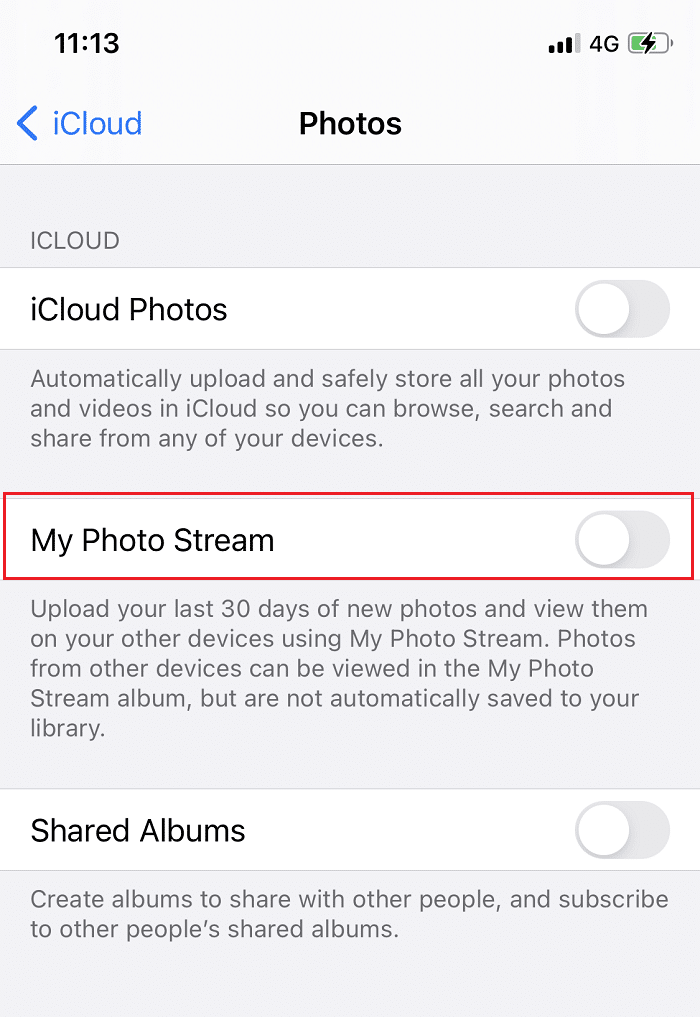
Примечание. Вы можете снова включить его, когда проблема с хранилищем будет решена.
Читайте также: Как исправить, что фотографии iCloud не синхронизируются с ПК
Способ 8: удалить приложения, занимающие много места
Это удобный подход для поиска и удаления приложений, которые занимают больше всего места. Для этого выполните следующие действия:
1. Перейдите в « Настройки » > « Основные».
2. Нажмите на i Phone Storage , как показано на рисунке.

Через несколько секунд вы получите список приложений, расположенных в порядке убывания занимаемого места . iOS также отображает время последнего использования каждого приложения. Это будет полезно при удалении приложений, чтобы исправить проблему с заполнением памяти iPhone. Огромными пожирателями пространства обычно являются фото и музыкальные приложения. Будьте суровы, когда вы идете по списку.
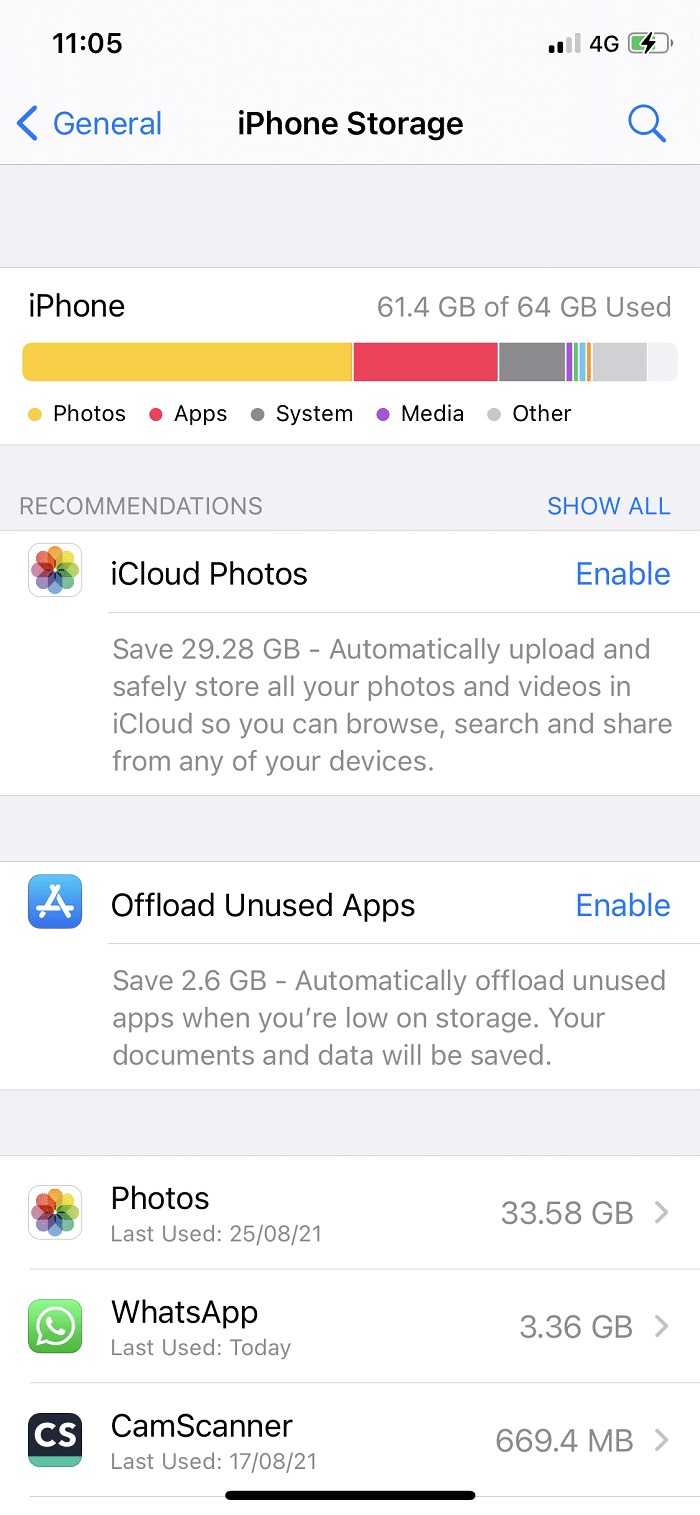
- Если приложение, которое вы почти не используете, занимает 300 МБ места, удалите его.
- Кроме того, когда вы что-то покупаете, это привязывается к вашему Apple ID. Таким образом, вы всегда можете получить его позже.
Способ 9: удалить прочитанные книги
Сохраняли ли вы iBooks на своем устройстве Apple? Вам нужны/читать их сейчас? Если вы удалите их, они будут доступны для загрузки из iCloud в любое время. Как решить проблему с заполнением памяти iPhone, удалив книги, которые вы уже прочитали.
1. Выберите параметр « Удалить эту копию » вместо того, чтобы удалять ее со всех ваших устройств.
2. Отключите автоматическую загрузку , выполнив указанные шаги:
- Откройте Настройки устройства.
- Нажмите на iTunes и App Store .
- Нажмите « Автоматические загрузки », чтобы отключить его.
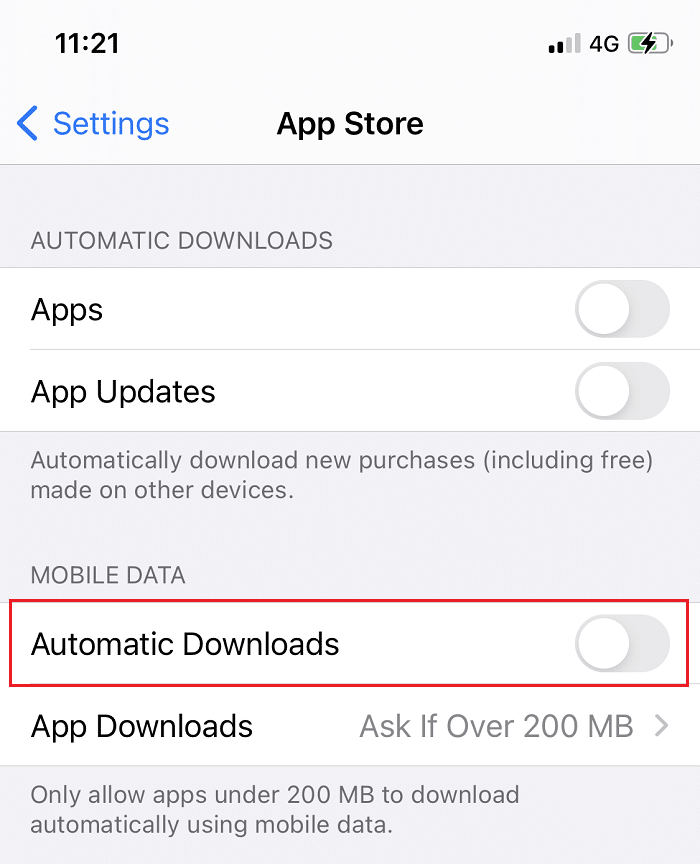
Метод 10: используйте низкое разрешение для записи видео
Минутное видео, записанное в формате 4K, может занимать до 400 МБ памяти на вашем iPhone. Следовательно, камера iPhone должна быть настроена на 1080p HD при 60 кадрах в секунду или на 720p HD при 30 кадрах в секунду . Теперь он будет занимать всего 40 МБ вместо 90 МБ. Вот как можно решить проблему с заполнением памяти iPhone, изменив настройки камеры:
1. Запустите Настройки .
2. Нажмите на камеру .
3. Теперь нажмите «Запись видео» .
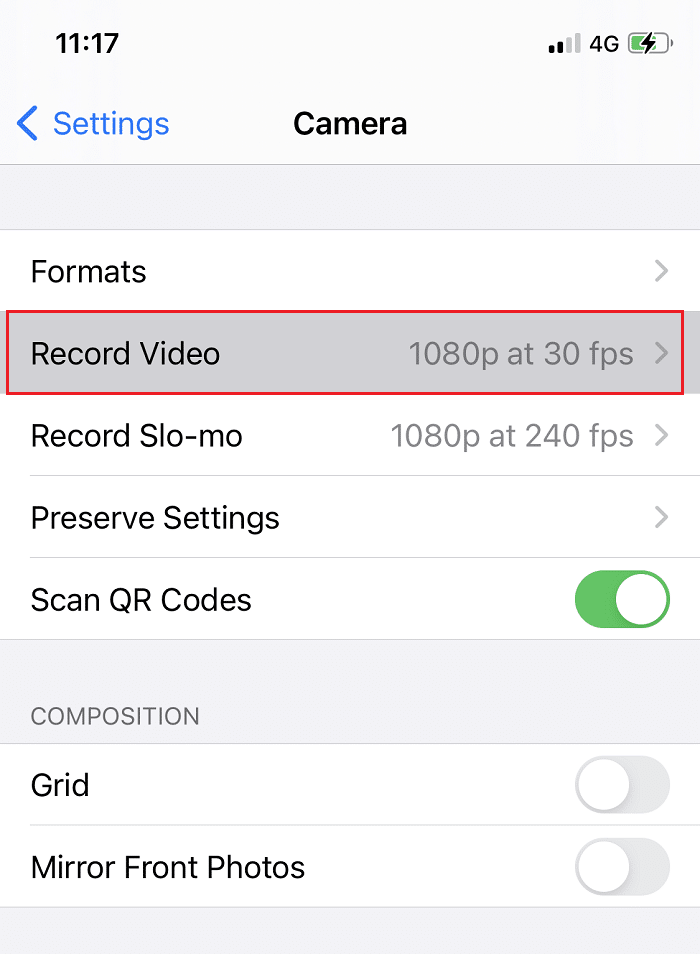
4. Вы увидите список параметров качества. Выберите тот, который соответствует вашим потребностям, учитывая фактор пространства.
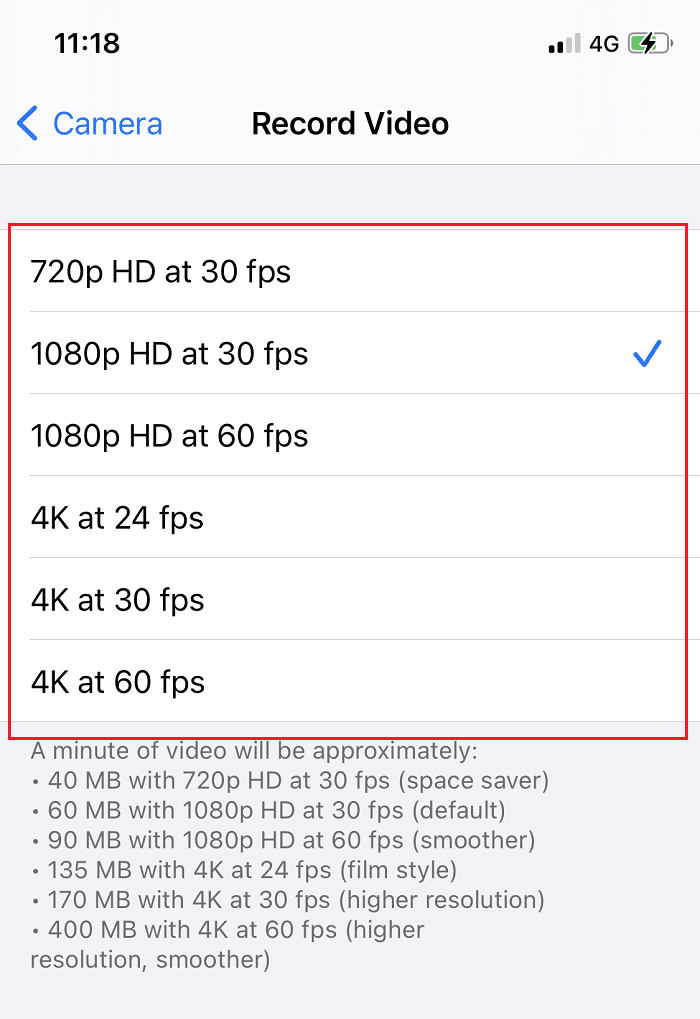
Читайте также: Как скопировать плейлисты на iPhone, iPad или iPod
Метод 11: предложения по хранению от Apple
У Apple есть отличные рекомендации по хранению, которые помогут вам отслеживать объем памяти вашего устройства iOS. Чтобы проверить свой, выполните следующие действия:
1. Перейдите в Настройки устройства iOS > Общие .
2. Нажмите на iPhone Storage , как показано на рисунке.

3. Чтобы отобразить все варианты хранения Apple, нажмите « Показать все» .
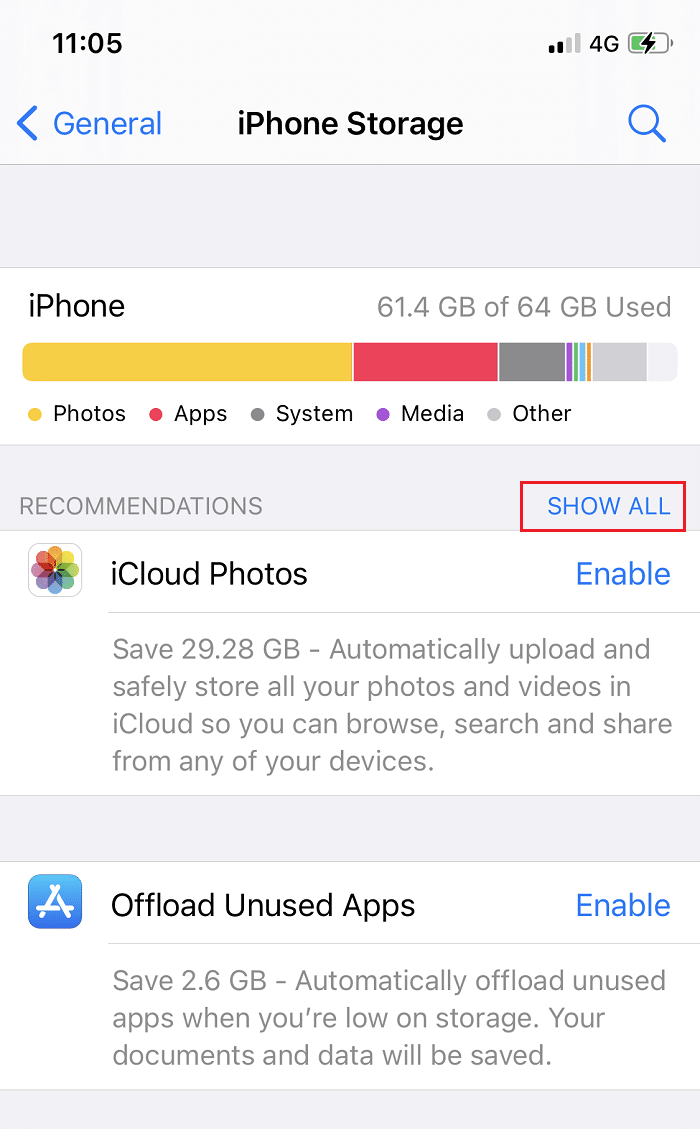
Apple предлагает просматривать огромные файлы, такие как видео, панорамы и живые фотографии, что помогает очистить системное хранилище iPhone.
Способ 12: стереть все содержимое и настройки
Это последнее средство, которое следует использовать, если проблема с заполнением памяти iPhone все еще существует. Сброс стирания удалит все на вашем iPhone, включая изображения, контакты, музыку, пользовательские настройки и многое другое. Он также удалит системные файлы. Вот как вы можете перезагрузить устройство iOS:
1. Зайдите в настройки устройства.
2. Нажмите « Сброс» > «Удалить все содержимое и настройки».
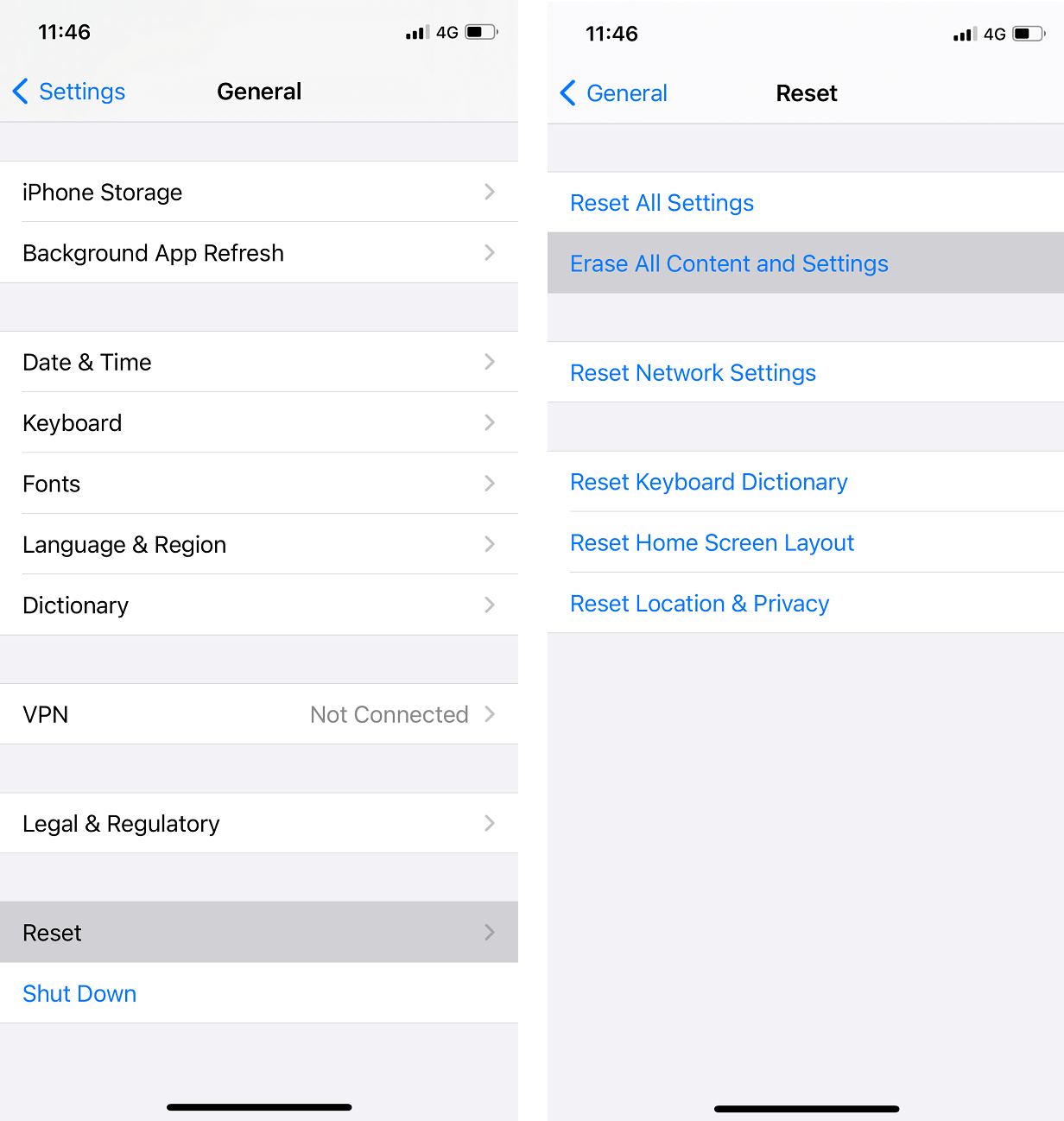
Рекомендуемые:
- Как освободить внутреннюю память на телефоне Android
- Исправить неработающее уведомление о сообщении iPhone
- Исправить FaceTime, не работающий на Mac
- 6 способов исправить медленный запуск MacBook
Мы надеемся, что это руководство было полезным, и вы смогли решить проблему с полным хранилищем iPhone . Сообщите нам, какой метод помог вам освободить больше места. Если у вас есть какие-либо вопросы или предложения, оставьте их в разделе комментариев.
